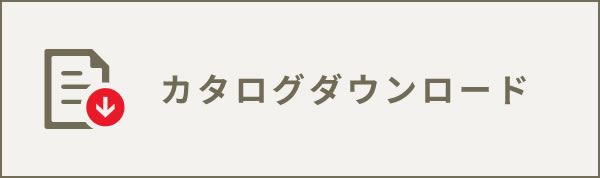操作の流れ
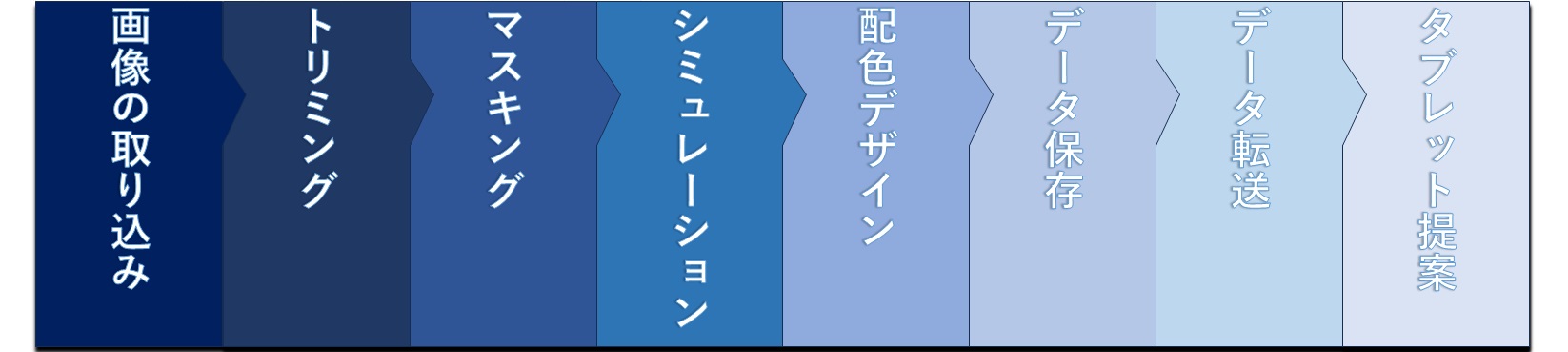
機能紹介

お使いのiPadに合わせた細かい色調整が可能に。iPadの機種による色表示の違いにも対応します。
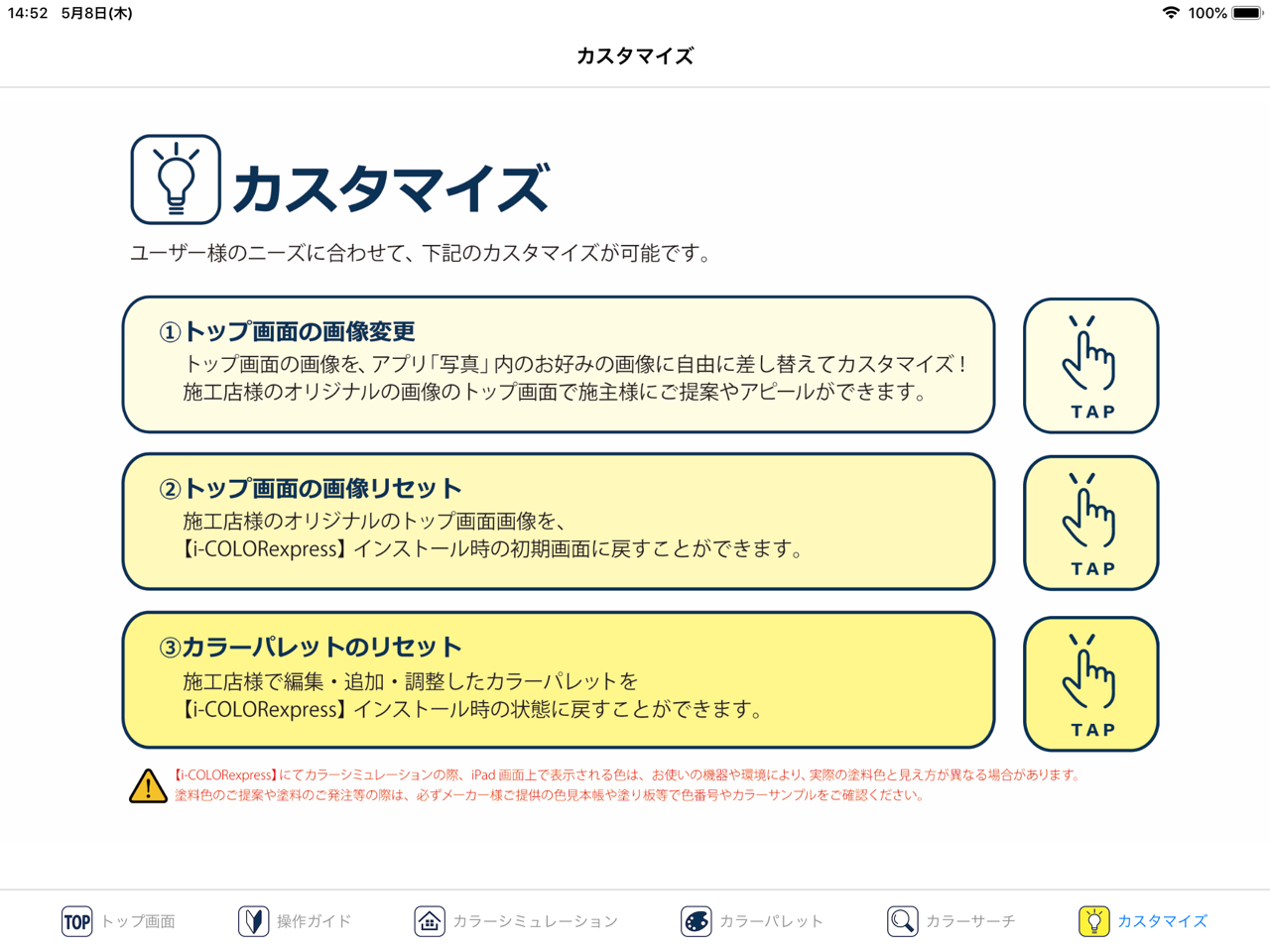
企業ロゴや商品イメージ画像の挿入など、ユーザー様のお好みに合わせてトップページをカスタマイズできます。
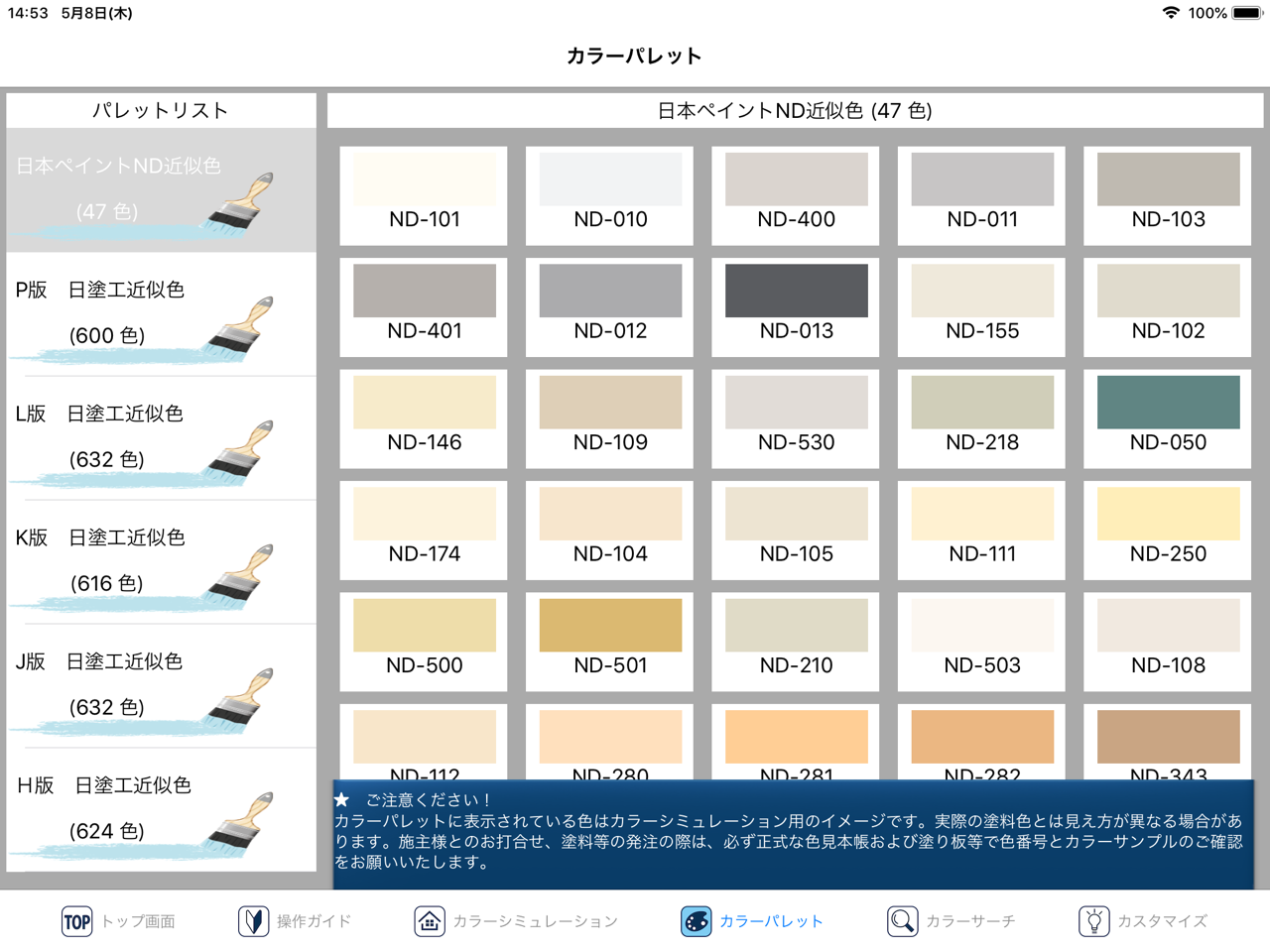
さまざまな塗料色の中から施主様に選んでいただけるので、色選びがスピーディに。

面倒な格子などもグリッドツールを使えば簡単にマスキング可能です。縦横の分割数や太さの設定が可能です。マスターするとダブルトーンもできるかも!?

色だけでなく、面ごとに角度調整が可能なサイディングのシミュレーションも可能です。※iPad上ではシミュレーションできません。
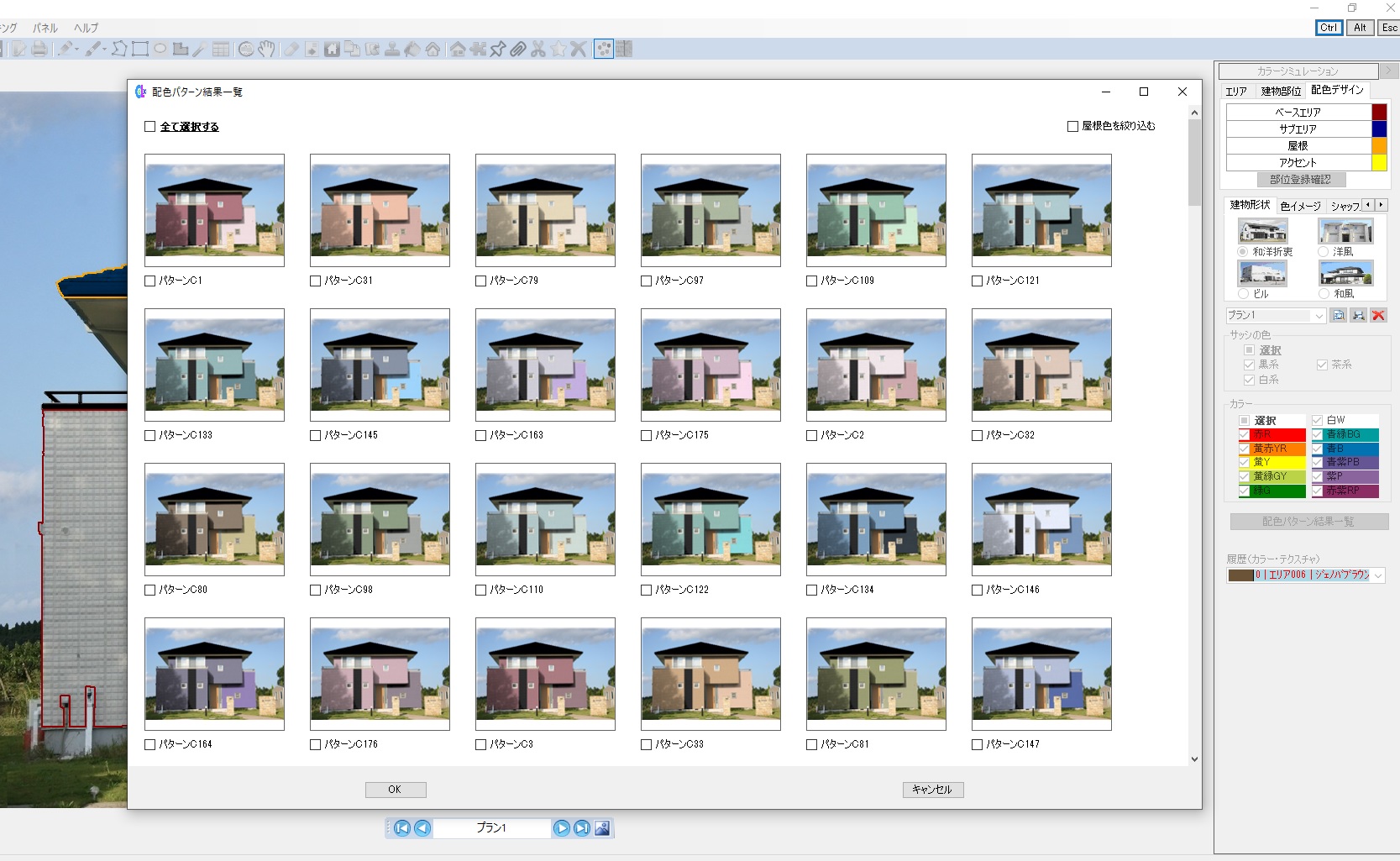
プロのカラーコーディネーター監修の配色デザインプランを利用して、スピーディに。デザイン性ゆたかなカラーシミュレーションをすることができます。
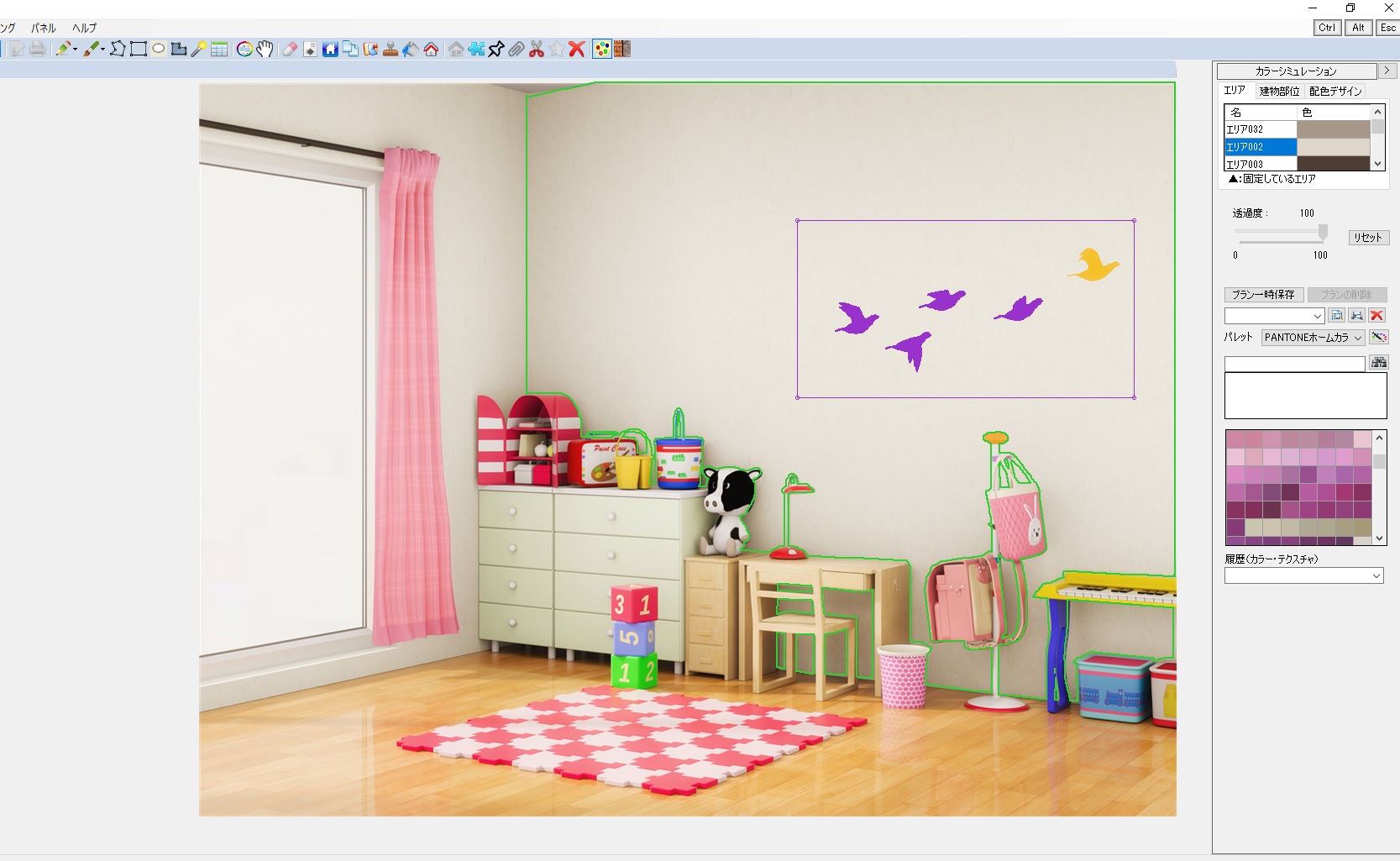
エリア作成の際に同じ色を認識する機能です。複雑な形でも同色ツールを使えば簡単にマスキングが可能です。例えば、建物の前にある木をマスキングする場合に活用します。

逆光の写真など、暗い部分が多い写真は色が明るくシミュレーションされてしまいます。必ずダイレクトペイントで色の基準点を明るい部分に変更してあげましょう。
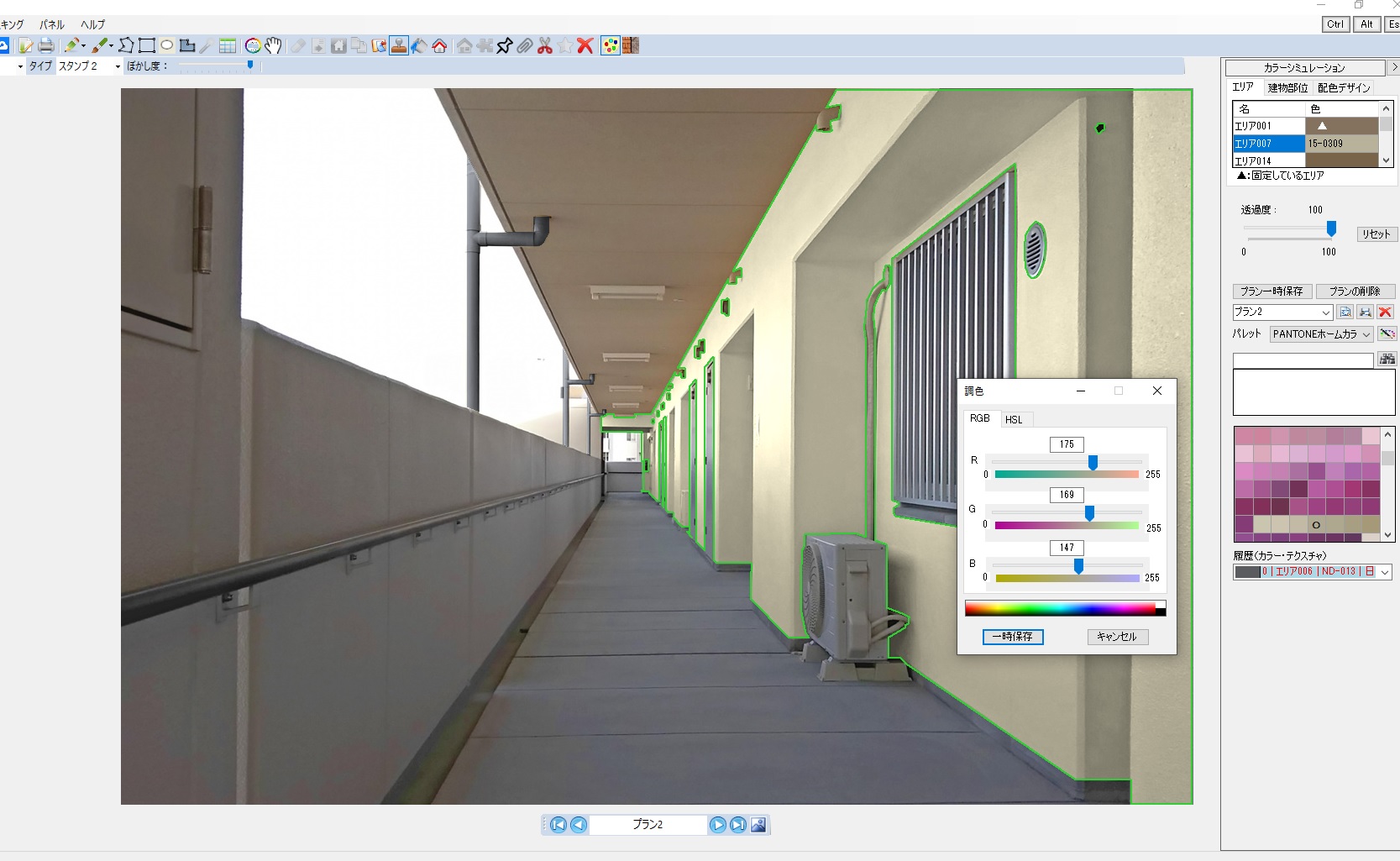
左記のダイレクトペイントを用いても色が合わない場合は、調色機能を使って手動で色相・彩度・輝度を調整します。

お使いの塗料色パレットに限定したカラーサーチができるようになり色探しのスピードUP。
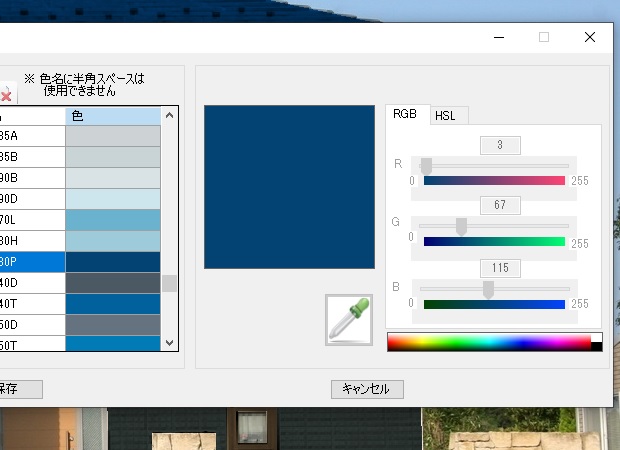
画面を取り込んで、画面内の色をスポイト機能で簡単にパレットへ追加。お好みの色でマイパレットが作成できます。
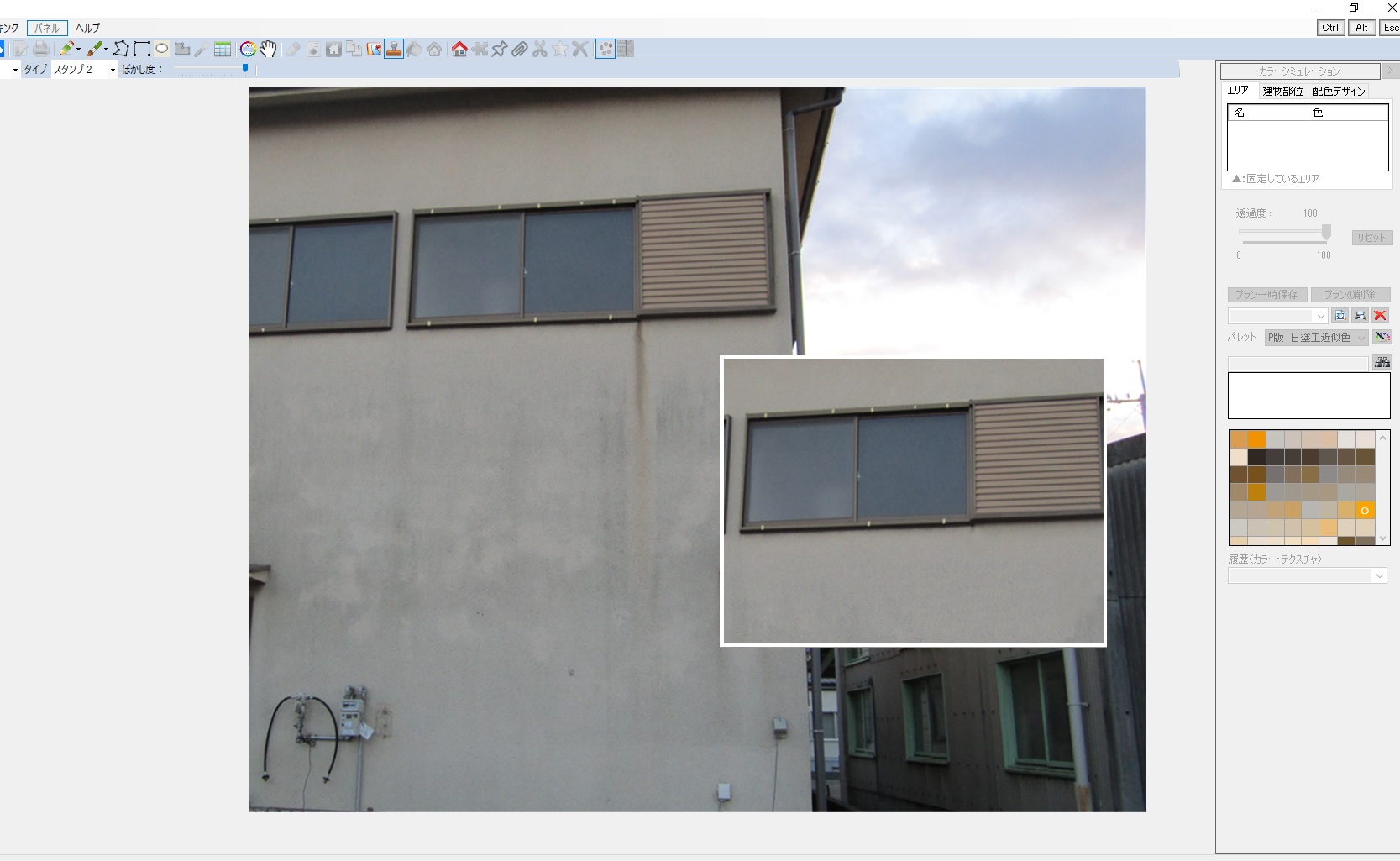
雨染み等の外壁汚れを残したまま、カラーシミュレーションをすると、綺麗にシミュレーションできません。置換ツールやスタンプツールのぼかしを用いて綺麗にしてからカラーシミュレーションを行いましょう。
iPad用無料アプリ i-カラーエクスプレス